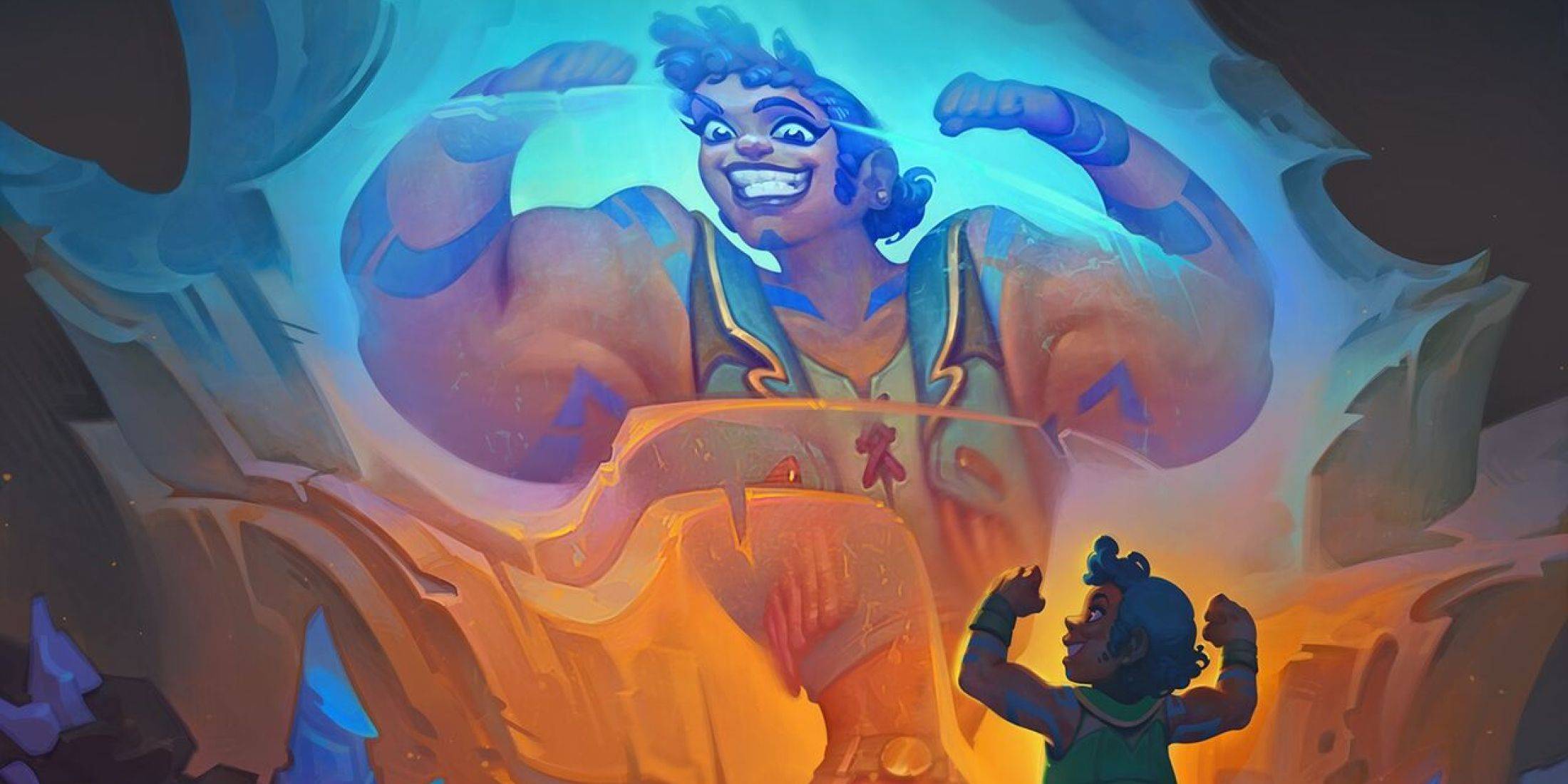टीवी या मॉनिटर से ASUS ROG सहयोगी कनेक्ट करें: आसान गाइड
Rog Ally ने 2023 में स्टीम डेक के लिए एक सम्मोहक विकल्प के रूप में एक छप बनाया, जो गेमर्स को अपने विंडोज ऑपरेटिंग सिस्टम के लिए धन्यवाद के एक व्यापक सरणी तक पहुंच प्रदान करता है। पिछले साल ROG Ally X की बाद की रिलीज़ ने उन्नत इंटर्नल और एक अधिक एर्गोनोमिक डिज़ाइन के साथ अनुभव को और बढ़ाया, जो बेहतर शीतलन के साथ पूरा हुआ। जबकि ROG सहयोगी की प्राथमिक अपील इसकी पोर्टेबिलिटी में निहित है, अधिक इमर्सिव गेमिंग अनुभव के लिए एक बड़ी स्क्रीन से कनेक्ट करने की लचीलापन एक महत्वपूर्ण लाभ है। मूल और ROG सहयोगी X दोनों को मूल रूप से एक टीवी या मॉनिटर से जोड़ा जा सकता है, और हमने नीचे दी गई प्रक्रिया को विस्तृत किया है ताकि आप यह सुनिश्चित कर सकें कि आप अपने गेमिंग सत्रों का सबसे अधिक लाभ उठाते हैं।
कैसे एक एडाप्टर के साथ जुड़ने के लिए
अपने ROG सहयोगी को एक टीवी या मॉनिटर से कनेक्ट करना कई तरीकों से किया जा सकता है, लेकिन एक एडाप्टर का उपयोग करना एक सीधा और अंतरिक्ष-कुशल विधि है। आप एक कॉम्पैक्ट डोंगल-स्टाइल एडाप्टर, एक प्रत्यक्ष केबल, या आधिकारिक आरओजी गेमिंग चार्जर डॉक से चुन सकते हैं, जो कई कनेक्टिविटी विकल्प प्रदान करता है।
आपको किस चीज़ की ज़रूरत पड़ेगी

ASUS ROG 65W चार्जर डॉक
ASUS ने ROG Ally को आधिकारिक ROG गेमिंग चार्जर डॉक के साथ एक टीवी से जोड़ने की प्रक्रिया को सरल बना दिया है। यह डॉक सबसे कॉम्पैक्ट समाधान है, जो चार्जर और डिस्प्ले कनेक्टर दोनों के रूप में दोहरे उद्देश्यों की सेवा करता है। आरंभ करने के लिए आपको USB-C और HDMI केबल की आवश्यकता होगी। डॉक में एक USB-A पोर्ट भी है, जो आपको माउस या कीबोर्ड जैसे परिधीयों को जोड़ने की अनुमति देता है।
वैकल्पिक रूप से, HDMI एडाप्टर के लिए एक तृतीय-पक्ष USB-C को सीधे ROG सहयोगी के USB-C पोर्ट से जोड़ा जा सकता है। वहां से, एक एचडीएमआई केबल एडाप्टर को आपके टीवी या मॉनिटर से जोड़ता है। एक सुव्यवस्थित दृष्टिकोण के लिए, एक USB-C से HDMI केबल का उपयोग किया जा सकता है, अतिरिक्त घटकों के बिना आपके ROG सहयोगी से सीधे आपके प्रदर्शन से कनेक्ट किया जा सकता है।
कुछ USB-C से HDMI एडेप्टर चार्जिंग के लिए एक Passthrough USB-C पोर्ट के साथ आते हैं। यदि आपके एडाप्टर में यह सुविधा है, तो आपको एक अतिरिक्त USB-C केबल और अपने पावर एडाप्टर की आवश्यकता होगी ताकि ROG सहयोगी को खेलने के दौरान संचालित रखा जा सके।
कैसे कनेक्ट करें: चरण-दर-चरण निर्देश
- संलग्नक के शीर्ष पर ROG सहयोगी के USB-C पोर्ट में HDMI एडाप्टर (या केबल) को USB-C प्लग करें। यदि ROG गेमिंग चार्जर डॉक का उपयोग कर रहे हैं, तो USB-C केबल के एक छोर को ROG Ally के USB-C पोर्ट से कनेक्ट करें और दूसरा छोर डॉक पर USB-C चार्जिंग पोर्ट से।
- एक HDMI केबल को एडाप्टर (या डॉक) से कनेक्ट करें और अपने टीवी या मॉनिटर पर उपलब्ध एचडीएमआई पोर्ट में दूसरे छोर को प्लग करें। यदि HDMI केबल के लिए प्रत्यक्ष USB-C का उपयोग किया जाता है, तो HDMI अंत को सीधे अपने प्रदर्शन से कनेक्ट करें।
- (वैकल्पिक) यदि आपके एडाप्टर के पास चार्जिंग के लिए एक Passthrough USB-C पोर्ट है, तो डिवाइस को संचालित रखने के लिए अपने ROG Ally के पावर एडाप्टर को इस पोर्ट से कनेक्ट करें।
- Rog सहयोगी पर शक्ति; इसे स्वचालित रूप से वीडियो सिग्नल का पता लगाना और आउटपुट करना चाहिए।
- अपने टीवी को स्विच करें या आरओजी सहयोगी के प्रदर्शन को देखने के लिए सही एचडीएमआई इनपुट पर मॉनिटर करें।
कैसे एक डॉकिंग स्टेशन के साथ जुड़ने के लिए
निनटेंडो स्विच की याद ताजा करने वाले अधिक कंसोल-जैसे अनुभव के लिए, एक डॉकिंग स्टेशन आपकी पसंदीदा पसंद हो सकता है। हालांकि ROG सहयोगी के पास एक आधिकारिक डॉकिंग स्टेशन नहीं है (ROG गेमिंग चार्जिंग डॉक को छोड़कर, जो एक एडाप्टर की तरह अधिक कार्य करता है), कई तृतीय-पक्ष विकल्प मौजूद हैं। ये डॉकिंग स्टेशन आपको अपने टीवी से जुड़ने या मॉनिटर और एक साथ चार्ज करने के दौरान आरओजी सहयोगी को एक स्टैंड में रखने की अनुमति देते हैं।
आपको किस चीज़ की ज़रूरत पड़ेगी

JSAUX डॉकिंग स्टेशन HB0603
ROG सहयोगी के लिए बुनियादी डॉक में आमतौर पर एक HDMI पोर्ट और चार्जिंग के लिए एक USB-C Passthrough शामिल होता है। अधिक व्यापक सेटअप के लिए, एक माउस, कीबोर्ड, बाहरी हार्ड ड्राइव, ईथरनेट, एसडी कार्ड स्लॉट, और यहां तक कि एक अतिरिक्त मॉनिटर के लिए एक डिस्प्ले पोर्ट जैसे परिधीयों के लिए अतिरिक्त बंदरगाहों के साथ डॉक पर विचार करें। कॉम्पैक्ट और पोर्टेबल डॉकिंग समाधान इस कदम पर गेमर्स के लिए आदर्श हैं, और स्टीम डेक के साथ संगत कई डॉक भी आरओजी सहयोगी के लिए उपयुक्त हैं।
कैसे कनेक्ट करें: चरण-दर-चरण निर्देश
- अपने रोग सहयोगी को गोदी में रखें।
- यूएसबी-सी पावर कॉर्ड को संलग्नक के शीर्ष पर आरओजी सहयोगी के यूएसबी-सी पोर्ट से कनेक्ट करें।
- अपने ROG सहयोगी के पावर एडाप्टर को डॉक पर USB-C चार्जिंग पोर्ट से कनेक्ट करें।
- अपने टीवी या मॉनिटर पर उपलब्ध एचडीएमआई पोर्ट से डॉक के एचडीएमआई पोर्ट से एक एचडीएमआई केबल कनेक्ट करें।
- Rog सहयोगी पर शक्ति; इसे स्वचालित रूप से वीडियो सिग्नल का पता लगाना और आउटपुट करना चाहिए।
- अपने टीवी को स्विच करें या आरओजी सहयोगी के प्रदर्शन को देखने के लिए सही एचडीएमआई इनपुट पर मॉनिटर करें।
आपको एक नियंत्रक की भी आवश्यकता होगी
जबकि एक माउस और कीबोर्ड को आपके चुने हुए डॉकिंग समाधान से जोड़ा जा सकता है, वायरलेस कंट्रोलर का उपयोग करना अक्सर बड़ी स्क्रीन पर अधिक आरामदायक गेमिंग अनुभव प्रदान करता है। ROG सहयोगी किसी भी ब्लूटूथ-सक्षम गेमिंग नियंत्रक का समर्थन करता है। यहाँ कुछ शीर्ष पिक्स हैं जो ROG सहयोगी के साथ अच्छी तरह से काम करते हैं:

सोनी ड्यूलसेंस
अमेज़ॅन में उपलब्ध, बेस्ट बाय, और टारगेट।

Xbox एलीट सीरीज़ 2 कंट्रोलर
अमेज़ॅन में उपलब्ध है और सर्वश्रेष्ठ खरीदें।

8bitdo परम नियंत्रक
अमेज़ॅन पर उपलब्ध है।

गुलिकिट किंगकॉन्ग 3 मैक्स कंट्रोलर
अमेज़ॅन पर उपलब्ध है।

पावर वायरलेस गेमक्यूब स्टाइल कंट्रोलर
अमेज़ॅन पर उपलब्ध है।
इन विकल्पों में PS5 के DualSense, Xbox वायरलेस कंट्रोलर और Nintendo स्विच प्रो कंट्रोलर, साथ ही साथ विभिन्न तृतीय-पक्ष नियंत्रक जैसे प्रथम-पक्षीय नियंत्रक शामिल हैं। कुछ नियंत्रक USB एडाप्टर के साथ 2.4GHz वायरलेस कनेक्शन का उपयोग करते हैं, मानक ब्लूटूथ नियंत्रकों की तुलना में कम विलंबता और बेहतर सीमा की पेशकश करते हैं। अपने सेटअप के करीबी लोगों के लिए, एक वायर्ड यूएसबी नियंत्रक एक सरल प्लग-एंड-प्ले समाधान प्रदान करता है।
-
लगभग चार साल की चुप्पी के बाद, द रियट गेम्स ने आखिरकार घोषणा की है कि उनके प्रशंसित सामरिक नायक शूटर, वेरेंट, मोबाइल उपकरणों के लिए अपना रास्ता बनाने के लिए तैयार हैं। एक महत्वपूर्ण कदम टोवा को चिह्नित करते हुए, लाइटस्पीड स्टूडियोज द्वारा वीरतापूर्ण मोबाइल का विकास लाइटस्पीड स्टूडियो द्वारा किया जा रहा है।लेखक : Alexander May 13,2025
-
यदि आपके पास Sanrio पात्रों के लिए अपने दिल में एक विशेष स्थान है, विशेष रूप से आराध्य हैलो किट्टी और उसके आकर्षक दोस्तों, तो आप एक नए गेम के बारे में जानकर रोमांचित होंगे जो सिर्फ बाजार में हिट है। उनके सहयोगी सुपर भयानक के साथ सहयोग में लाइन गेम द्वारा विकसित, "हैलो के शीर्षक से खेललेखक : Ava May 13,2025
-
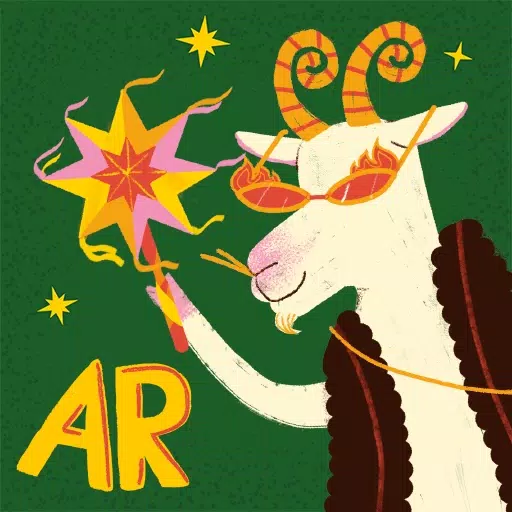 Різдзвоникиडाउनलोड करना
Різдзвоникиडाउनलोड करना -
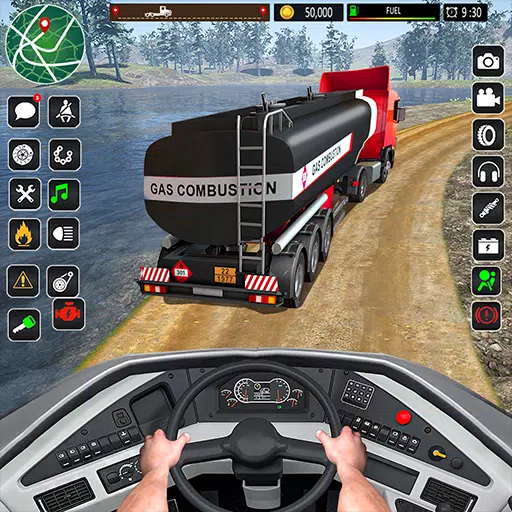 Mountain Truck Driving Gamesडाउनलोड करना
Mountain Truck Driving Gamesडाउनलोड करना -
 FPS Shooting Strike Gameडाउनलोड करना
FPS Shooting Strike Gameडाउनलोड करना -
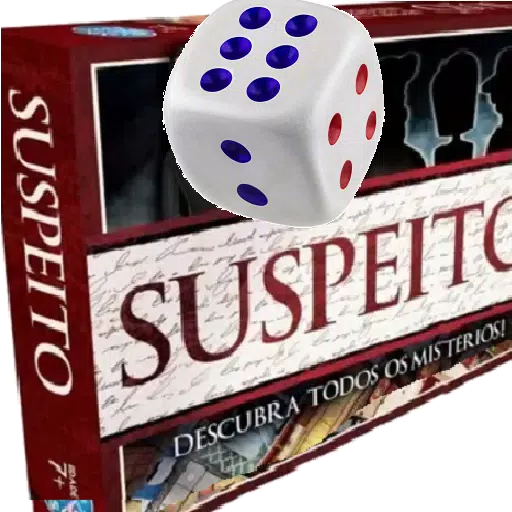 Suspectडाउनलोड करना
Suspectडाउनलोड करना -
 Tank Blitz!डाउनलोड करना
Tank Blitz!डाउनलोड करना -
 Logic Square - Nonogramडाउनलोड करना
Logic Square - Nonogramडाउनलोड करना -
 Ludi Classicडाउनलोड करना
Ludi Classicडाउनलोड करना -
 Dragon of Steelthorneडाउनलोड करना
Dragon of Steelthorneडाउनलोड करना -
 Grind and Sellडाउनलोड करना
Grind and Sellडाउनलोड करना -
 Gnomes Garden Chapter 5डाउनलोड करना
Gnomes Garden Chapter 5डाउनलोड करना
- Play Together x माई मेलोडी और कुरोमी क्रॉसओवर में स्वादिष्ट भोजन तैयार करें!
- "निर्वासन 2 डेवलपर्स का मार्ग प्रमुख मुद्दों को संबोधित करता है और 10-सप्ताह के शुरुआती पहुंच परिणाम साझा करता है"
- नियॉन धावक: शिल्प और डैश - अब अपने स्तर को डिजाइन करें
- 2025 के लिए शीर्ष क्लासिक बोर्ड गेम
- ओएसआरएस ने लीग वी: रेजिंग इकोज़ लॉन्च किया
- GTA 6: नवीनतम अपडेट सामने आए
-
1चिकनी स्ट्रीमिंग के लिए सर्वश्रेष्ठ मीडिया खिलाड़ी
-
2अपने जीवन को बढ़ाने के लिए शीर्ष जीवन शैली ऐप
-
3सरल और व्यसनी: हाइपर कैज़ुअल गेम्स की दुनिया का अन्वेषण करें
-
4Android के लिए शीर्ष वित्त ऐप्स: खर्च पर नज़र रखें और धन का प्रबंधन करें
-
5खेलने के लिए सर्वश्रेष्ठ कैज़ुअल गेम
-
6अभी खेलने के लिए सर्वश्रेष्ठ निःशुल्क कार्ड गेम